Dans ce guide, vous apprendrez à installer PostgreSQL 11 et PgAdmin4 sur Ubuntu 18.04 LTS.
PostgreSQL
PostgreSQL est un système de gestion de base de données relationnelle (SGBDR) multiplateforme gratuit et open source. Il est largement utilisé par les développeurs dans l'environnement de développement et dans les environnements de production. PostgreSQL 11 est sorti en novembre 2018 et est livré avec une multitude de nouvelles fonctionnalités intéressantes.
PgAdmin
PgAdmin 4 est une plate-forme d'administration et de développement Web gratuite et open source qui aide les utilisateurs à administrer, gérer et surveiller les bases de données Postgres de manière graphique. Plongeons-nous maintenant et voyons comment nous pouvons installer les deux.
Installer PostgreSQL sur Ubuntu
Étape 1 :Importation de la clé GPG et ajout du référentiel APT PostgreSQL
Pour commencer, commencez par importer la clé GPG pour les packages PostgreSQL. Utilisez la commande ci-dessous pour télécharger les certificats CA.
$ sudo apt install wget ca-certificatesExemple de sortie
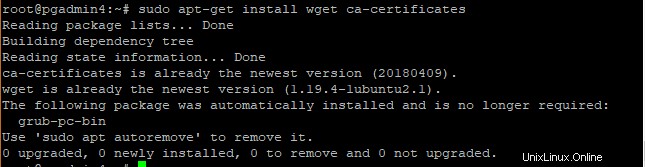
Ensuite, exécutez la commande ci-dessous pour importer la clé GPG sur votre système.
$ wget --quiet -O - https://www.postgresql.org/media/keys/ACCC4CF8.asc | sudo apt-key add -Sortie

Étape 2 : Ajouter le référentiel PostgreSQL apt au système
Une fois l'importation de la clé GPG terminée, ajoutez le référentiel PostgreSQL apt sur votre système.
$ sudo sh -c 'echo "deb https://apt.postgresql.org/pub/repos/apt/ `lsb_release -cs`-pgdg main" >> /etc/apt/sources.list.d/pgdg.list'Étape 3 :Installer PostgreSQL 11 sur Ubuntu
Avant d'installer PostgreSQL 11, commencez par mettre à jour les référentiels système comme indiqué.
$ sudo apt-get updateEnsuite, exécutez cette commande pour installer PostgreSQL 11.
$ sudo apt-get install postgresql postgresql-contribSortie
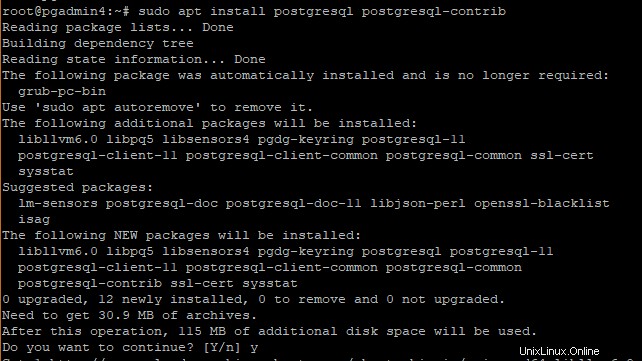
Étape 4 :Connexion à PostgreSQL 11
Par défaut, le serveur de base de données PostgreSQL crée un utilisateur 'postgres ‘ ayant le rôle ‘postgres ‘.
Pour vous connecter au serveur PostgreSQL 11, connectez-vous à votre système et exécutez la commande ci-dessous pour passer à l'utilisateur postgres.
$ sudo su - postgres

REMARQUE :Le mot de passe de l'utilisateur "postgres" est désactivé par défaut.
Enfin, pour vous connecter au serveur de base de données PostgreSQL 11 utilisez le psql commande comme indiqué.
psqlSortie
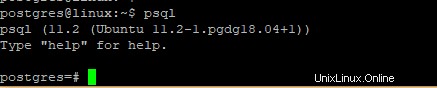
Pour vérifier les informations de connexion, exécutez la commande ci-dessous.
postgres-# \conninfoSortie

Installation de PgAdmin4
Pour commencer l'installation de PgAdmin4, exécutez la commande ci-dessous.
$ sudo apt-get install pgadmin4 pgadmin4-apache2Sortie
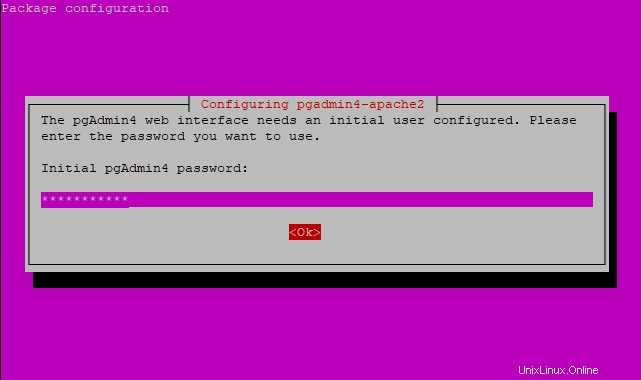
Au cours du processus d'installation, vous serez invité à saisir une adresse e-mail, comme indiqué ci-dessous. Il s'agit de l'adresse e-mail que vous utiliserez pour vous connecter à l'interface PgAdmin4.
Fournissez une adresse e-mail de votre choix
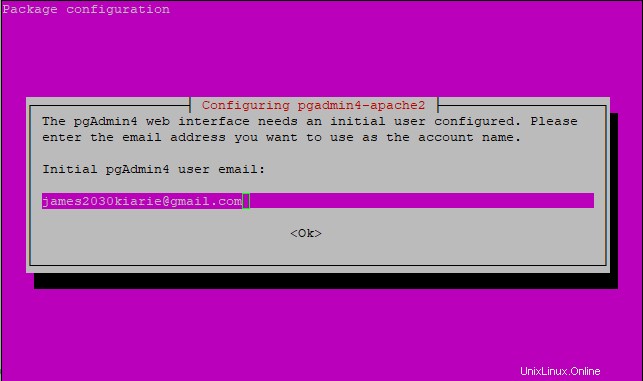
Ensuite, vous serez invité à entrer votre mot de passe. Indiquez votre mot de passe préféré. Le système procédera ensuite à la conclusion de l'installation de PgAdmin4.
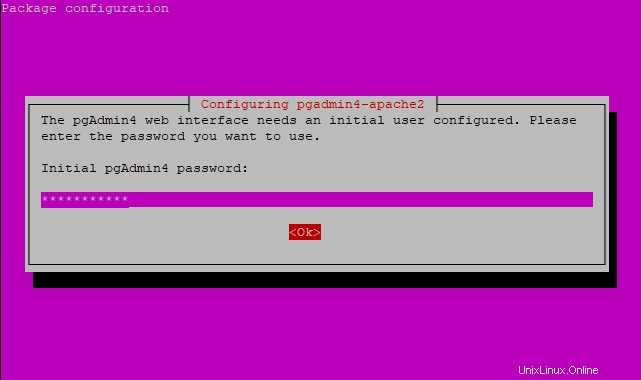
Parfait ! À ce stade, vous avez installé avec succès PgAdmin4.
Connexion à PgAdmin4
Maintenant que nous avons installé avec succès PgAdmin4, il est maintenant temps de s'y connecter. Ouvrez votre navigateur et parcourez l'adresse IP de votre serveur comme indiqué
https://IP-address/pgAdmin4Dans notre exemple, l'URL est :
https://38.76.11.34/pgAdmin4
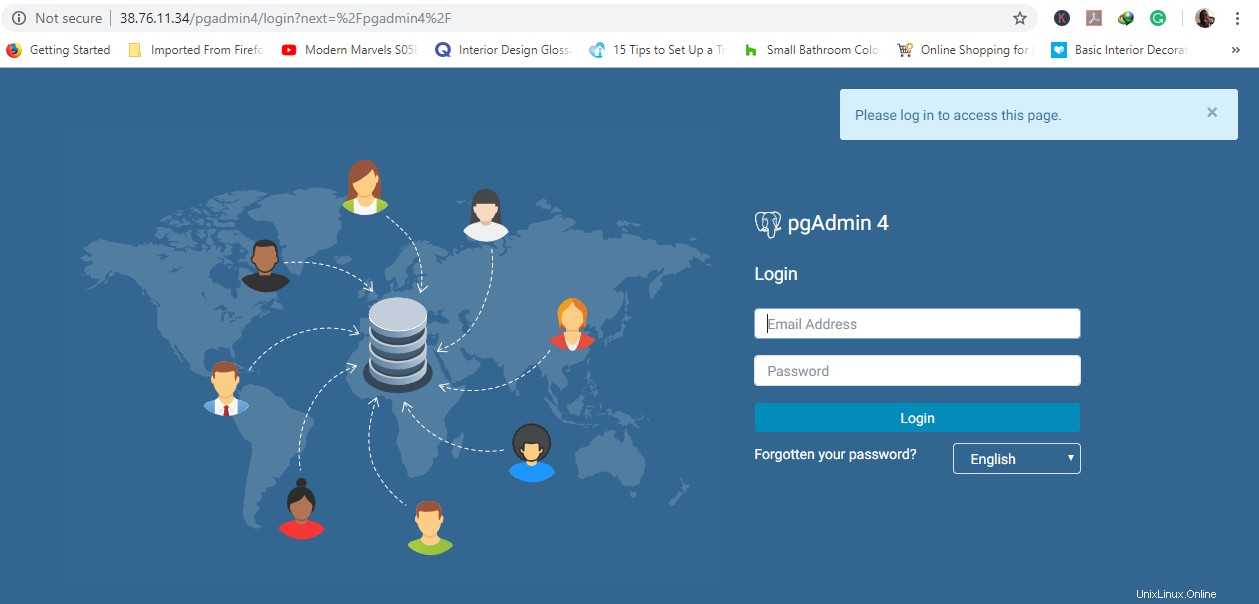
Vous verrez la page de connexion suivante. Entrez l'adresse e-mail et le mot de passe que vous avez fournis lors de la configuration de PgAdmin4 et cliquez sur "Connexion".
Vous serez enfin présenté avec le tableau de bord PgAdmin4 comme indiqué ci-dessous.
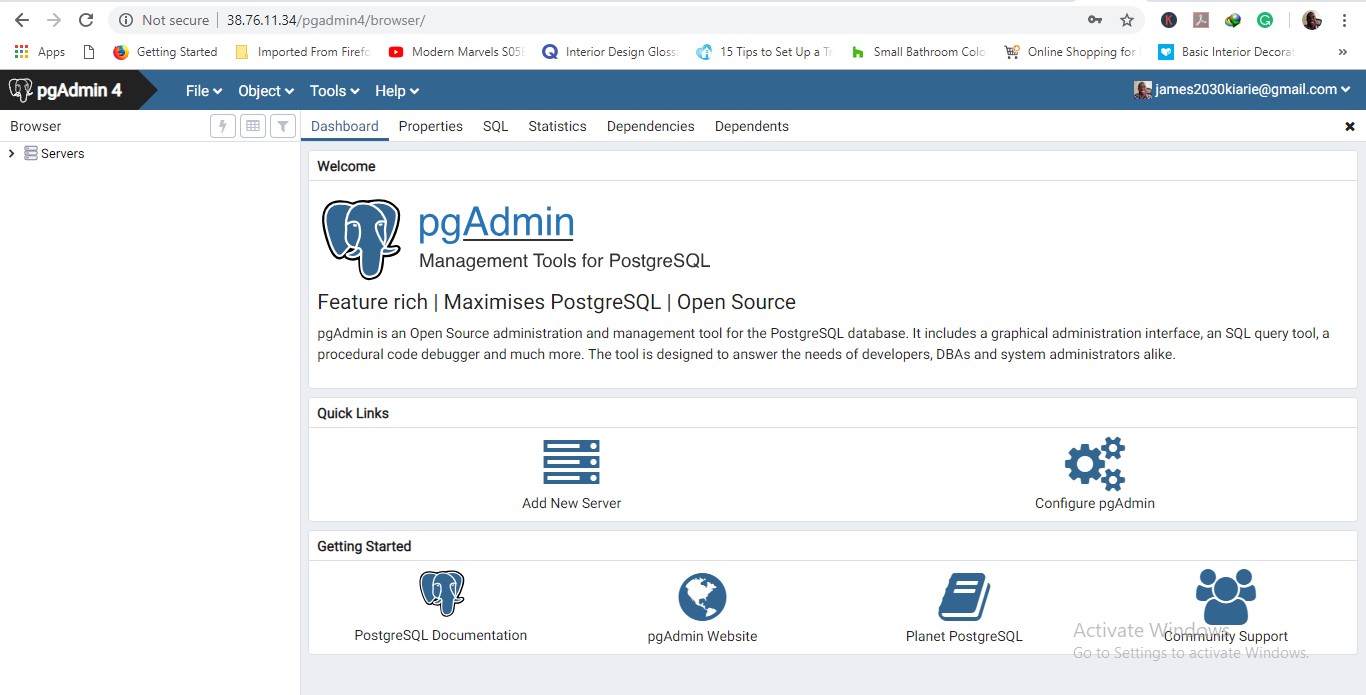
Avec le tableau de bord, vous pouvez désormais créer des instances de serveur de base de données et surveiller les performances de vos bases de données.
Ceci conclut le sujet sur la façon d'installer PostgreSQL 11 et PgAdmin4 sur le serveur Ubuntu. N'hésitez pas à nous faire part de vos commentaires et à partager l'article sur vos plateformes sociales.